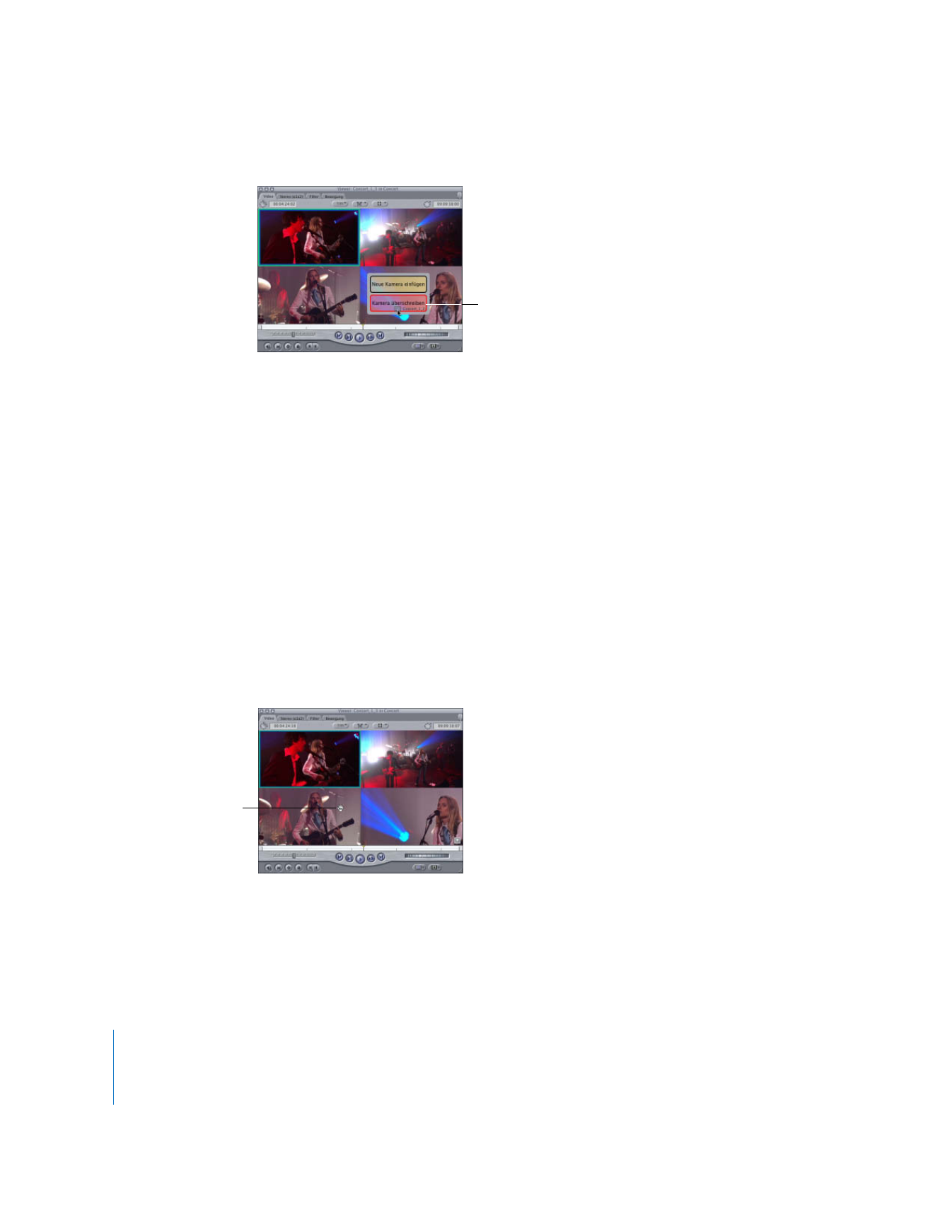
Neu synchronisieren von Kameraperspektiven im
Fenster „Viewer“
Möchten Sie die Startzeit einer Multiclip-Kameraperspektive relativ zu allen anderen
Kameraperspektiven anpassen, können Sie durch eine einzelne Kameraperspektive im
Fenster „Viewer“ navigieren, um diese neu zu synchronisieren.
Gehen Sie wie folgt vor, um die relative Startzeit einer Multiclip-Kameraperspektive
anzupassen:
1
Wählen Sie einen Multiclip im Fenster „Browser“ oder „Timeline“ durch Doppelklicken
aus, um ihn im Fenster „Viewer“ zu öffnen.
2
Drücken Sie parallel zueinander die Taste „ctrl“ und die Umschalttaste, klicken Sie dabei
auf die anzupassende Kameraperspektive, und bewegen Sie den Zeiger nach links oder
nach rechts.
Der Zeiger verwandelt sich in das Werkzeug „Videonavigation“. Wenn Sie den Zeiger
dann nach links oder rechts bewegen, werden die Videobilder im Jog-Verfahren vor-
wärts oder rückwärts bewegt. Zusätzlich wird ein Feld mit einem positiven oder nega-
tiven Versatzwert angezeigt. Hier finden Sie die Anzahl der Bilder, um die Sie den
Startpunkt dieser Kameraperspektive relativ zu den anderen anpassen.
Bewegen Sie einen Clip zu einer
Kameraperspektive, und wählen
Sie dann „Kamera überschreiben“.
Drücken Sie die Taste
„ctrl“ und die Umschalt-
taste, während Sie den
Zeiger über eine Kamera-
perspektive im Fenster
„Viewer“ bewegen.
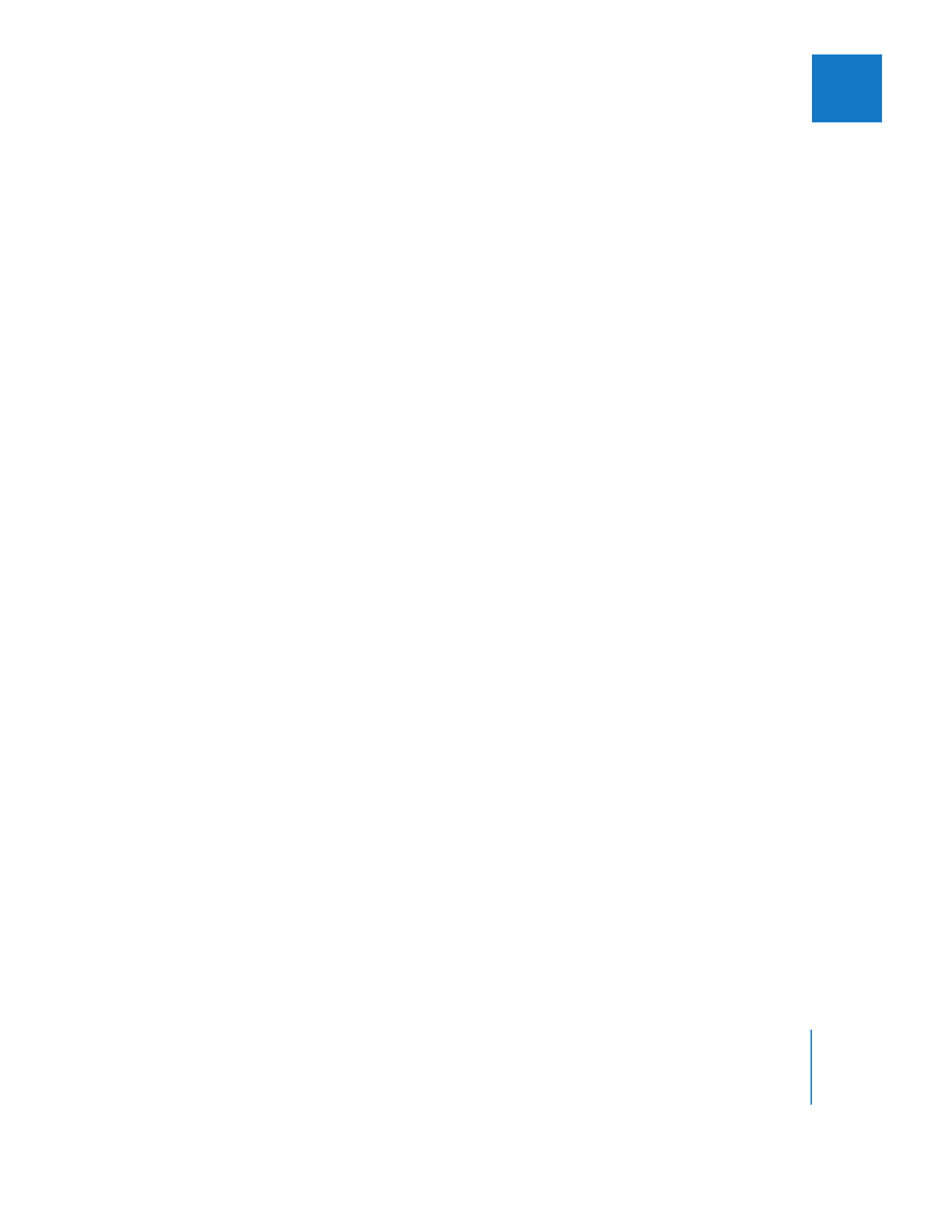
Kapitel 16
Arbeiten mit Multiclips
297
II
3
Lassen Sie die Maustaste los.
Die Kameraperspektive wird relativ zu den anderen Kameraperspektiven im Multiclip
neu synchronisiert. Bei Bedarf können Sie alle Aktionen über die Tastenkombination
„Befehl-Z“ widerrufen.